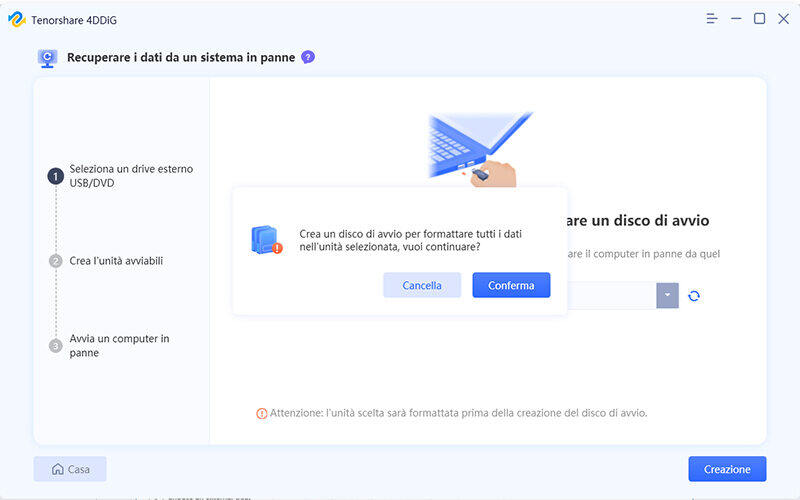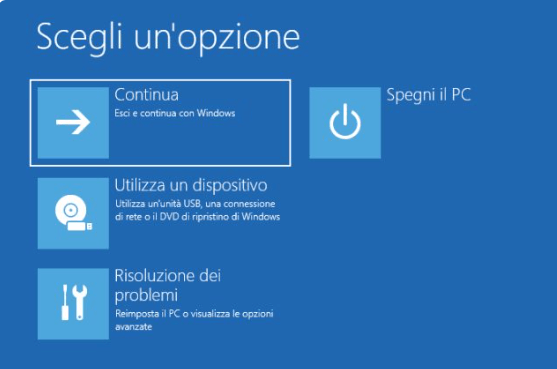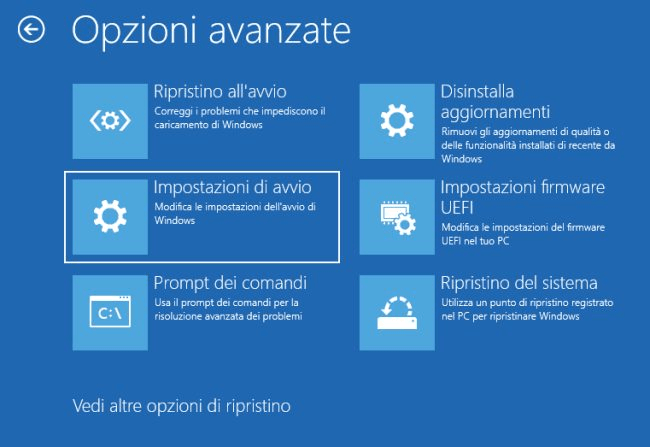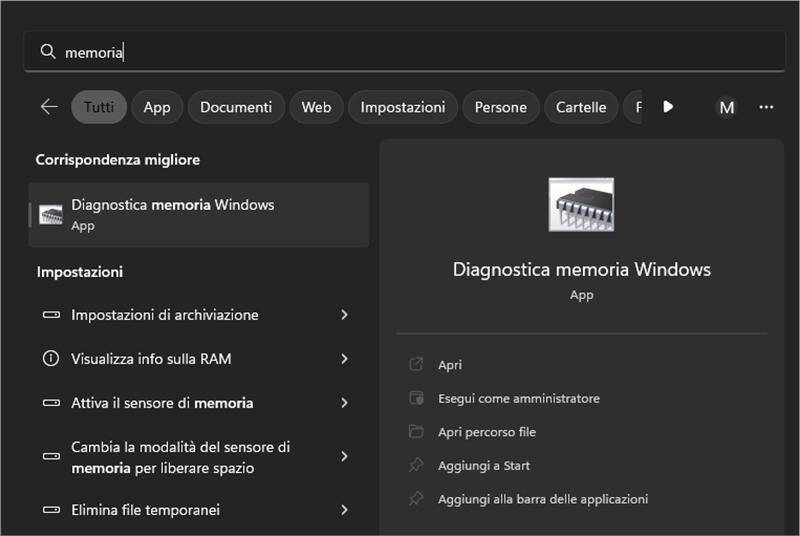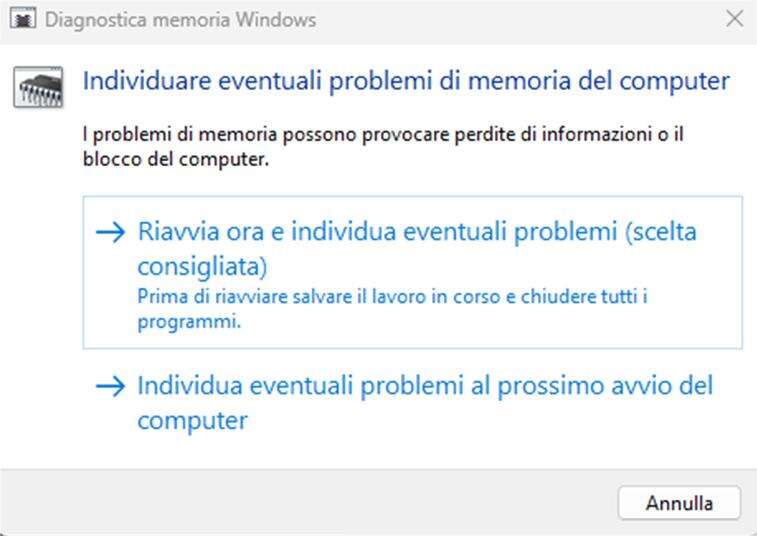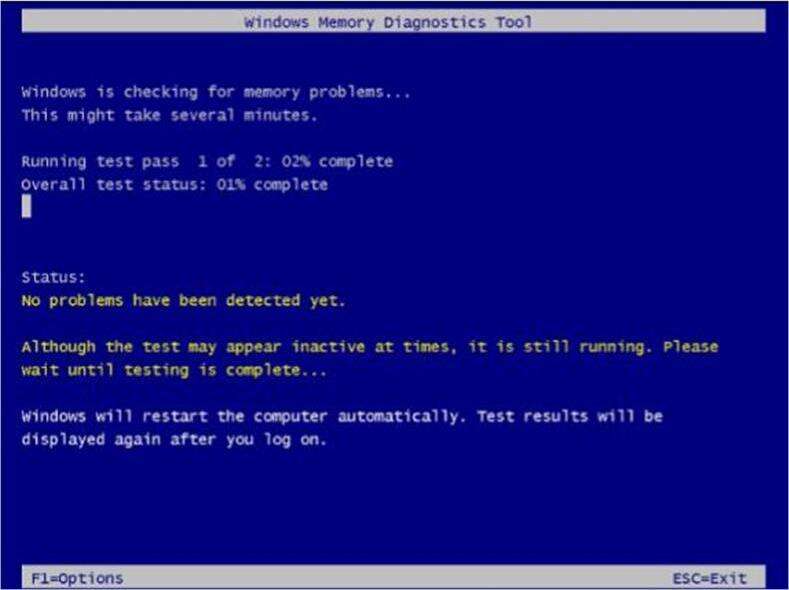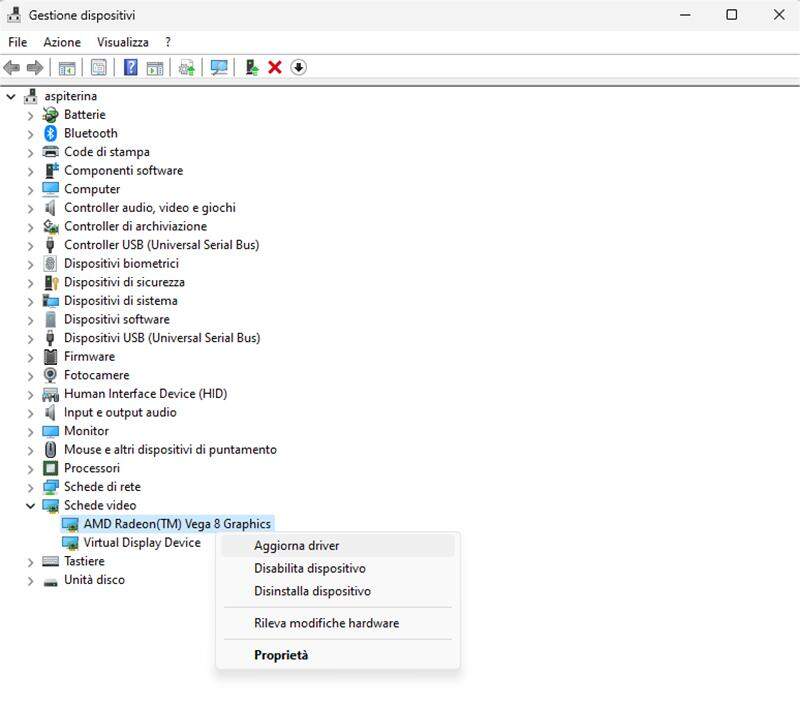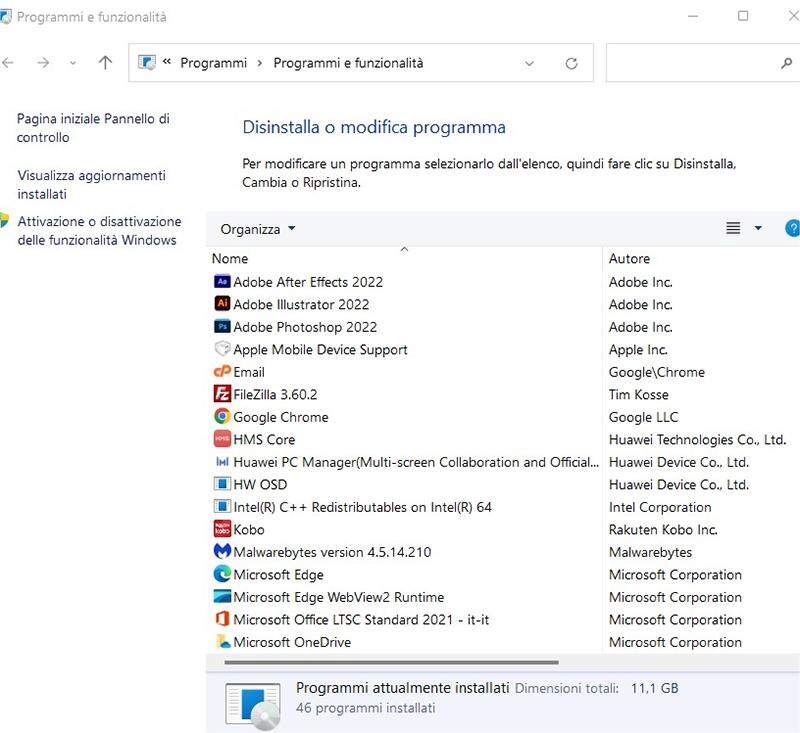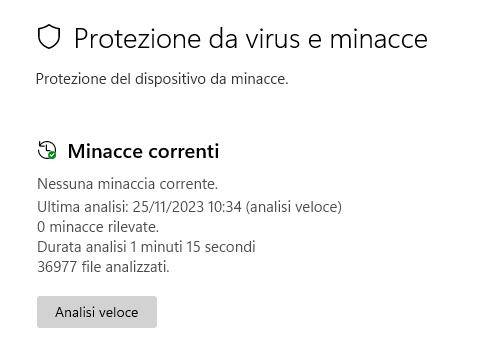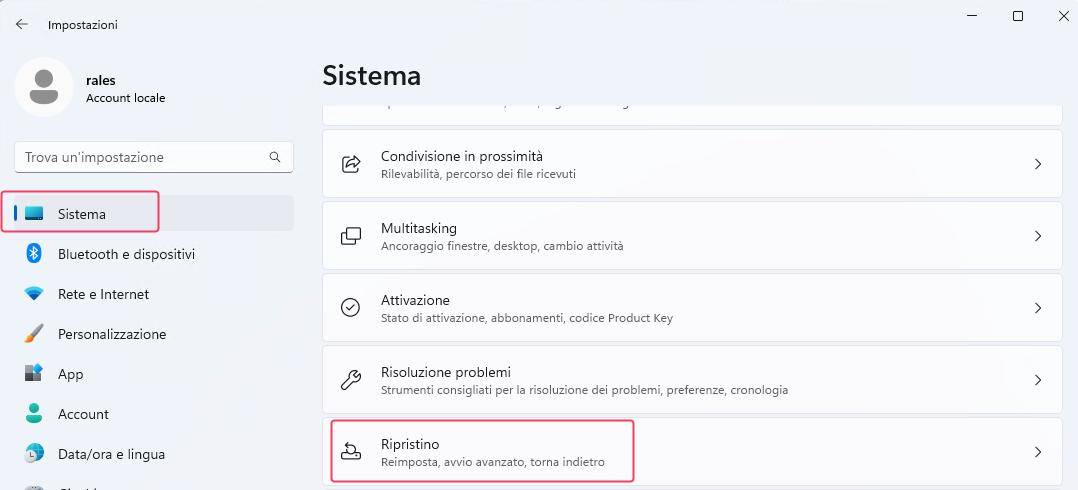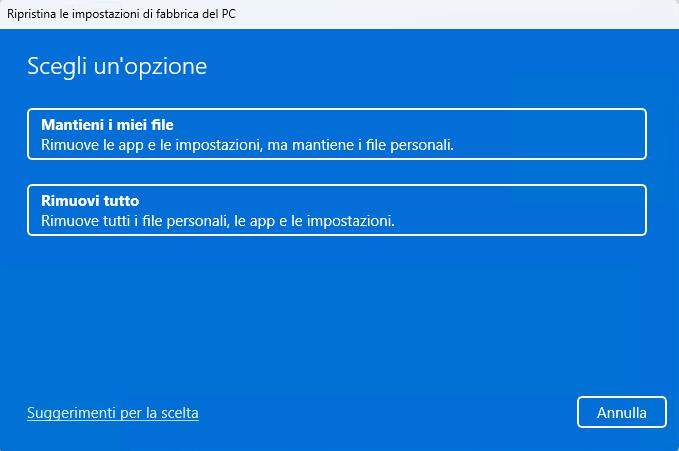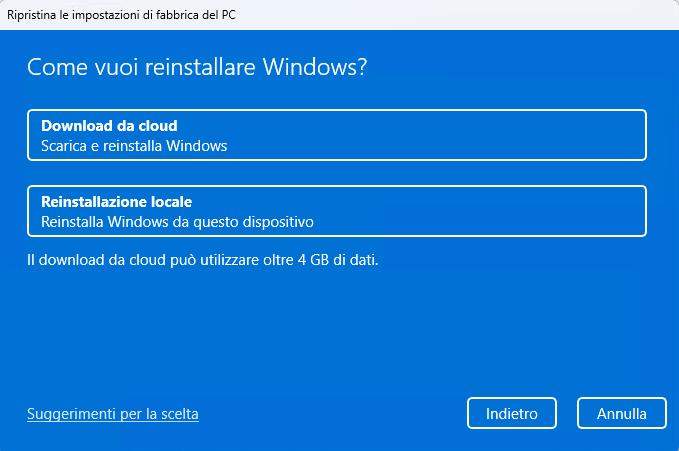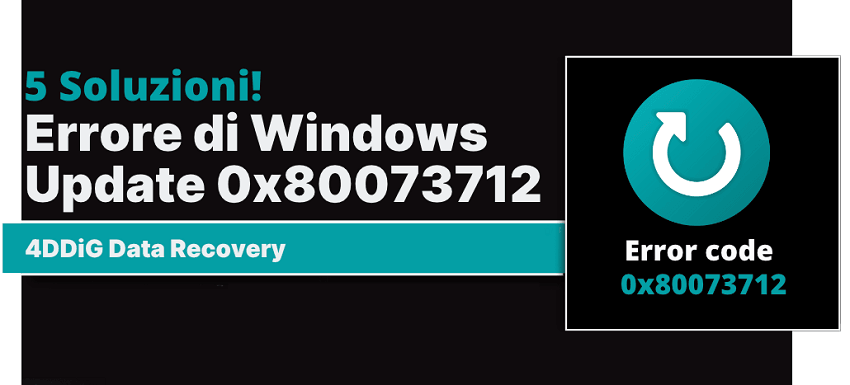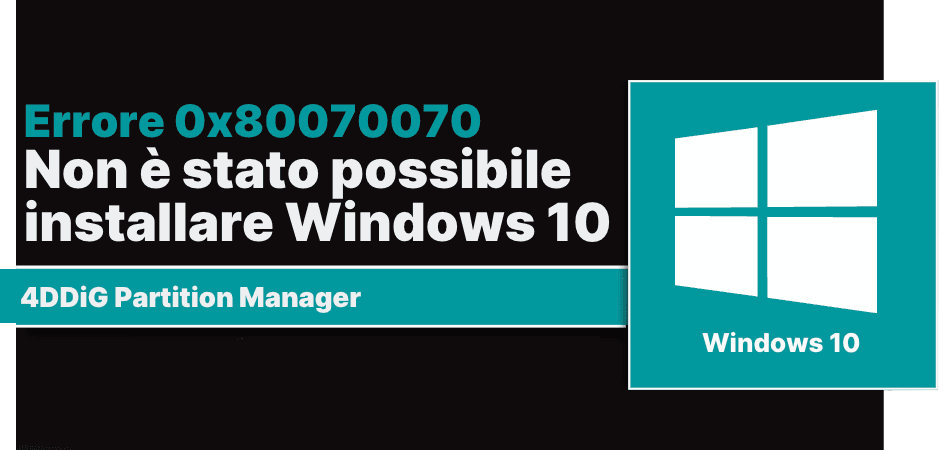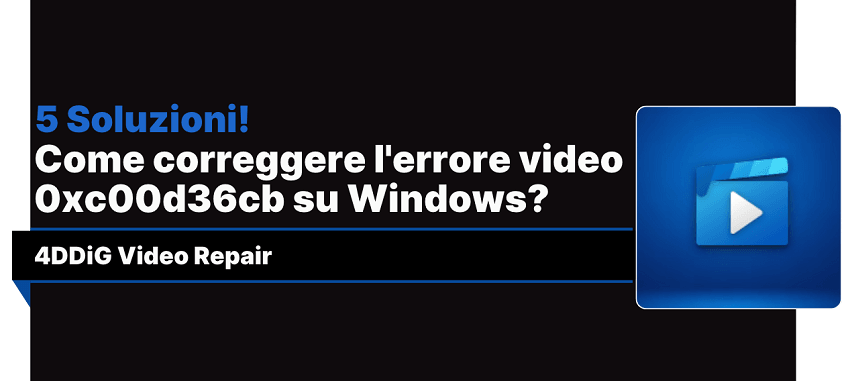Tentativo di scrivere nella memoria di sola lettura: Guida completa alla risoluzione!
Stai ricevendo l’errore “Attempted write to readonly memory” su Windows? In questo articolo ti forniremo tutte le informazioni necessarie per correggere l’errore 0x000000BE.
L'errore BSOD (Blue Screen of Death) "Tentativo di scrittura su memoria di sola lettura", spesso accompagnato dal codice di errore 0x000000BE, si verifica quando un programma tenta di scrivere su una porzione di memoria del computer designata come "sola lettura".
È fondamentale sottolineare che questo errore è uno dei più gravi che si possono verificare su Windows, noto per la sua difficoltà di risoluzione. Le conseguenze di un simile errore possono essere diverse e includono:
- Arresti anomali improvvisi del PC e crash ricorrenti.
- Impossibilità di accedere ai file presenti sull'unità principale e sulle partizioni secondarie.
- Danni potenziali ai dati.
Per questo motivo è fondamentale intervenire tempestivamente per risolvere il problema e scongiurare ulteriori danni al sistema.

Parte 1. Cause dell’errore "Tentativo di scrittura su memoria di sola lettura".
L'errore 0x000000BE in Windows 11/10 è un problema estremamente complesso che, purtroppo, può causare frequenti crash di sistema, perdita di dati e persino richiedere la reinstallazione del sistema operativo. Sebbene sia comunemente associato ai driver, le cause potrebbero essere più ampie e variegate.
Le cause comuni includono:
- Driver danneggiati o obsoleti: I driver obsoleti o danneggiati possono tentare erroneamente di scrivere su sezioni di memoria di sola lettura, causando l'errore BSOD.
- Problemi di RAM: Difetti di fabbricazione o danni fisici alla RAM possono causare errori di lettura e scrittura, portando all'errore BSOD.
- Software incompatibile: Software incompatibile o corrotto può causare conflitti con il sistema operativo e generare l'errore BSOD.
- Windows sotto attacco: Se Windows è stato infettato da un malware, soprattutto se di quelli recenti, è probabile che per ‘proteggersi e diffondersi’ non permetta la scrittura sull’unità, generando l’errore attempted_write_to_readonly_memory
- Overclocking della RAM: L'overclocking della RAM oltre i limiti consigliati può destabilizzare il sistema e causare errori di memoria, tra cui l'errore BSOD.
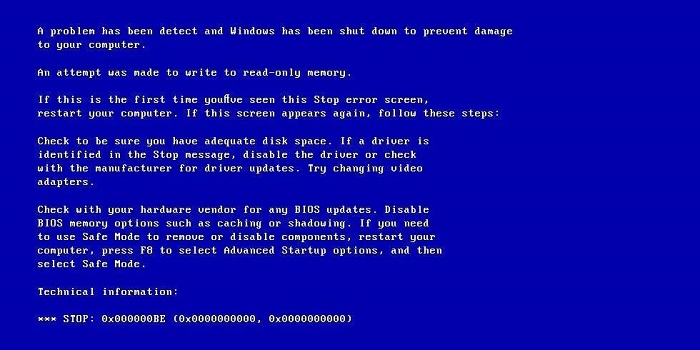
Parte 2. Recupera i dati da un PC Windows in crash.
Se il tuo PC Windows si è bloccato a causa dell’errore "Tentativo di scrittura in memoria di sola lettura" e hai perso l'accesso ai tuoi dati, non è il momento di preoccuparsi! Con Tenorshare 4DDiG, hai un alleato affidabile per recuperare quei file eliminati, sovrascritti o resi inaccessibili. Prima di tentare qualsiasi correzione descritta nella Parte 3, è consigliabile massimizzare le possibilità di recupero utilizzando questo software.
Come funziona?
Con l'ausilio di una chiavetta USB live o un CD/DVD, puoi avviare Tenorshare 4DDiG indipendentemente da Windows. Questo ti consente di accedere direttamente all'unità principale o alle partizioni secondarie del tuo sistema per recuperare fino al 100% dei file eliminati o bloccati. Grazie a questa funzionalità, puoi recuperare i tuoi dati senza dover dipendere dall'integrità del sistema operativo.
Il recupero avviene mediante una scansione standard o approfondita supportata dall'intelligenza artificiale e richiede solo pochi passaggi automatizzati.
Download
Sicuro
Download
Sicuro
-
Collega la chiavetta USB vuota al computer funzionante.
-
Avvia 4DDiG Data Recovery e seleziona l'opzione [Recuperare i dati da un sistema in Crash/Bloccato].

-
Seleziona la chiavetta USB collegata e clicca su [Creazione]. Il software formatterà e creerà l'unità avviabile.

-
Attendi qualche minuto la creazione dell’unità di ripristino USB.

-
Avviare il PC in crash dalla chiavetta USB.
1.Inserisci la chiavetta USB nel computer in crash.
2.Riavvia il PC e premi il tasto per accedere al BIOS, F2, F10 o Del a seconda del sistema.
3.Imposta la chiavetta USB come primo dispositivo di boot nel BIOS.
4.Salva le modifiche ed esci dal BIOS.
5.Il PC in crash si avvierà dalla USB.
-
Recuperare i dati.
1.Dopo aver avviato il PC in crash dalla USB, l’ambiente di recupero dati si avvierà automaticamente.
2.Seleziona l’unità del PC da cui recuperare i dati:
Clicca su [Scansione].
Seleziona i file che desideri recuperare.
Conclusa la scansione, clicca su [Recupero].

Parte 3. Come risolvere l'errore "Tentativo di scrivere nella memoria di sola lettura".
Per risolvere l'errore "Tentativo di scrittura su memoria di sola lettura" e ripristinare la stabilità del sistema, è necessario accedere alla modalità provvisoria, poiché, molto probabilmente Windows sarà inaccessibile.
Per accedere alla modalità provvisoria, segui questi passaggi:
Riavvia il computer.
Quando viene visualizzato il logo Windows, tieni premuto il tasto Maiusc.
Il tasto potrebbe essere differente per il modello del tuo PC.
-
Continua a tenere premuto il tasto Maiusc finché non viene visualizzata la schermata di accesso.

-
Seleziona Opzione avanzate > Impostazioni di avvio.

-
Clicca su “Riavvia”.

-
Dopo il riavvio del PC, vedrai un elenco di opzioni.
Seleziona 4 o F4 per avviare il PC in modalità provvisoria.
Se dovrai usare Internet, seleziona 5 o F5 per la modalità provvisoria con rete.
Soluzione 1. Eseguire un controllo della memoria.
Un malfunzionamento della RAM può causare errori di lettura e scrittura, portando all'errore "Tentativo di scrittura in memoria di sola lettura". Eseguire uno strumento di diagnostica della memoria per verificare la presenza di errori nella RAM.
Ecco come fare:
-
Apri il menu “Start” e digita “Memoria” nel campo di ricerca.
-
Quindi clicca sulla voce “Diagnostica memoria Windows”.

-
Fare clic su “Riavvia ora e individua eventuali problemi (consigliato)”.

-
Dopo il riavvio, attendere che lo strumento di diagnostica della memoria individui e corregga eventuali problemi.

Se l’errore 0x000000BE persiste, potrebbe essere necessario sostituire i moduli RAM difettosi o danneggiati.
Soluzione 2. Aggiorna i driver dell’hardware.
Assicurarsi di disporre dei driver più recenti per tutti i dispositivi hardware, in particolare per la scheda video e la scheda madre. L'aggiornamento dei driver può risolvere problemi di compatibilità e ridurre la possibilità di errori BSOD.
Metodo 1: Aggiorna i Driver automaticamente.
Apri il menu “Start” e cerca “Gestione dispositivi”.
Fare clic con il pulsante destro del mouse sulla tua Scheda video.
Clicca su “Aggiorna driver”.
Seleziona “Cerca automaticamente i driver”
-
Dovrai ripetere i passaggi con i driver hardware più importanti.

Metodo 2: Aggiorna i Driver dalla USB.
In modalità provvisoria, l'aggiornamento manuale dei driver potrebbe non funzionare correttamente. Pertanto, è consigliabile salvarli su una chiavetta USB e quindi installarli tramite doppio clic. Puoi recuperare i driver dal sito ufficiale dei produttori. Ad esempio, i seguenti siti offrono una vasta gamma di driver per l'hardware:
- NVIDIA: https://www.nvidia.com/download/index.aspx
- AMD: https://www.amd.com/en/support
- Intel: https://ark.intel.com/content/www/us/en/ark.html
Soluzione 3. Disinstallare software recente.
Se l'errore "Attempted write to readonly memory" si è verificato dopo l'installazione di un nuovo software, è consigliabile provare a disinstallarlo per vedere se risolve il problema. A volte, software incompatibili possono causare conflitti con il sistema operativo, portando a errori del tipo "BSOD" (Blue Screen of Death).
Ecco come fare:
-
Riavvia Windows in modalità provvisoria.
-
Al successivo riavvio, digita i tasti Windows + R per aprire il comando Esegui.
-
Nel campo di testo digita appwiz.cpl e clicca su OK.
-
Dall'elenco delle applicazioni installate, fai clic con il pulsante destro del mouse su quelle che desideri rimuovere e scegli Disinstalla.

Soluzione 4. Scansione malware.
Per escludere la presenza di infezioni che potrebbero interferire con le normali operazioni del sistema, incluso il manifestarsi della schermata blu "Tentativo di scrittura su memoria di sola lettura", è consigliabile eseguire una scansione completa di Windows utilizzando un antivirus aggiornato. Questa procedura aiuta a identificare e rimuovere eventuali minacce dannose presenti sul sistema, contribuendo a ripristinare la stabilità e la sicurezza del computer.
Come procedere:
Puoi optare per un'eccellente protezione antivirus utilizzando software come Malwarebytes oppure fare affidamento su Windows Defender, la robusta soluzione integrata nel sistema operativo. Negli ultimi anni, ha dimostrato di essere una valida alternativa contro minacce informatiche anche complesse.
-
Accedi alle Impostazioni cliccando Windows + I.
-
Scorri verso il basso fino a Privacy e Sicurezza.
-
Clicca su Sicurezza di Windows > Apri sicurezza di Windows.

-
Clicca su Protezione da virus e Minacce > Analisi veloce.

Soluzione 5. Ripristinare il sistema.
Se le altre soluzioni non riescono a risolvere l'ostico errore 0x000000BE, la formattazione o il ripristino di Windows potrebbero essere le uniche opzione percorribili. Questo passo radicale potrebbe essere necessario per ripristinare completamente il sistema e risolvere il problema in modo definitivo.
Se il PC non si avvia nemmeno in modalità provvisoria, sarà necessario accedere utilizzando un'unità USB o un CD/DVD di ripristino.
Ecco come procedere:
-
Avvia il PC in modalità provvisoria.
-
Accedi al menu "Impostazioni" pigiando i tasti Windows + I.
-
All'interno delle impostazioni, seleziona Sistema -> Ripristino.

-
Nella finestra successiva, fai clic sulla scheda "Ripristina il PC".

-
Ora devi decidere se vuoi mantenere i tuoi file personali o rimuovere tutto, avviando da zero con una installazione pulita di Windows.

-
Verranno visualizzate ulteriori opzioni. Scegli l'opzione Download da Cloud o reinstallazione locale.

-
Segui le istruzioni sullo schermo per completare il processo di ripristino. Potrebbe essere richiesto di confermare l'operazione e di attendere che il processo si completi.
Conclusioni
L'errore "Tentativo di scrittura su memoria di sola lettura" su Windows 10/11 è senza dubbio uno dei problemi più complessi e temuti associati al Blue Screen of Death (BSOD), che persiste da decenni. Risolverlo non è affatto semplice e non sempre garantito. Tuttavia, nella nostra guida abbiamo raccolto diverse soluzioni accessibili che vale la pena provare. Una cosa di cui siamo certi è che con l'uso di Tenorshare 4DDiG, è possibile recuperare fino al 100% dei file, anche in situazioni critiche come un PC in crash, lo schermo nero, un avvio fallito o l’errore 0x000000BE.
Ti potrebbe anche piacere
- Home >>
- Windows Fix >>
- Tentativo di scrivere nella memoria di sola lettura: Guida completa alla risoluzione!